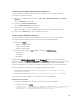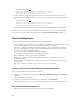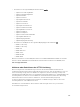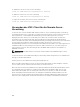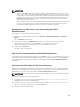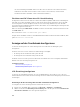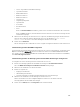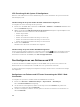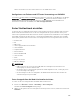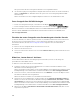Users Guide
– Verwenden des Befehls set:
racadm set iDRAC.IPBlocking.RangeEnable 1 racadm set
iDRAC.IPBlocking.RangeAddr 192.168.0.57 racadm set
iDRAC.IPBlocking.RangeMask 255.255.255.255
• Zur Beschränkung von Anmeldungen auf einen Satz von vier angrenzenden IP-Adressen (z. B.
192.168.0.212 bis 192.168.0.215) wählen Sie alle außer den niederwertigsten zwei Bits in der Maske
aus:
– Verwenden des Befehls set:
racadm set iDRAC.IPBlocking.RangeEnable 1 racadm set
iDRAC.IPBlocking.RangeAddr 192.168.0.212 racadm set
iDRAC.IPBlocking.RangeMask 255.255.255.252
Das letzte Byte der Bereichsmaske ist auf 252 eingestellt, das Dezimaläquivalent von 11111100b.
Weitere Informationen finden Sie im iDRAC RACADM Command Line Reference Guide (RACADM-
Befehlszeilen-Referenzhandbuch für iDRAC), das unter dell.com/support/manuals verfügbar ist.
Dienste konfigurieren
Sie können die folgenden Dienste auf iDRAC konfigurieren und aktivieren:
• Lokale Kommunikation – Deaktivieren Sie den Zugriff auf die iDRAC-Konfiguration (vom Host-System)
über den lokalen RACADM und das Dienstprogramm für iDRAC-Einstellungen.
• Web Server – Zugang zur iDRAC-Webschnittstelle aktivieren. Wenn Sie die Option deaktivieren,
aktivieren Sie den Web Server wieder über den lokalen RACADM, da die Deaktivierung des Web
Servers auch den Remote-RACADM deaktiviert.
• SSH – Greifen Sie über die Firmware-RACADM auf iDRAC zu.
• Telnet – Greifen Sie über die Firmware-RACADM auf iDRAC zu.
• Remote-RACADM – Greifen Sie per remote auf iDRAC zu.
• SNMP-Agent – Aktiviert Unterstützung für SNMP-Anfragen (GET-, GETNEXT- und GETBULK-
Vorgänge) in iDRAC.
• Automatischer System-Wiederherstellungsagent – Aktivieren Sie den Bildschirm mit dem letzten
Systemabsturz.
• VNC-Server – Aktivieren Sie VNC-Server mit oder ohne SSL-Verschlüsselung.
Services unter Verwendung der Webschnittstelle konfigurieren
Dienste über die iDRAC-Web-Schnittstelle konfigurieren:
1. Gehen Sie in der iDRAC-Web-Schnittstelle zu Übersicht → iDRAC-Einstellungen → Netzwerk →
Dienste.
Die Seite Dienste wird angezeigt.
2. Geben Sie die erforderlichen Informationen ein und klicken Sie auf Anwenden.
Weitere Informationen zu den verschiedenen Einstellungen finden Sie in der iDRAC-Online-Hilfe.
Dienste über RACADM konfigurieren
So aktivieren und konfigurieren Sie die verschiedenen Dienste mit RACADM:
102